Fonction AND dans Excel
Stratégie de trading ROC
7 mai 2021Nom de fractionnement Excel
10 mai 2021Fonction AND dans Excel
Fonction AND dans Excel
La fonction AND dans Excel est une fonction logique qui teste plusieurs conditions et renvoie «vrai» ou «faux» selon qu’elles sont remplies ou non. La formule de la fonction ET est «= ET (logique1,[logical2]…) », Où« logique1 »est la première condition à évaluer.
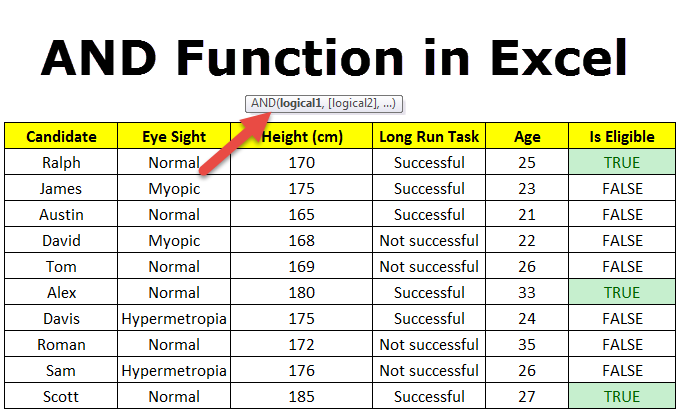
Syntaxe de la fonction AND
La syntaxe est énoncée comme suit:
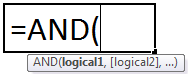
La fonction accepte les arguments suivants:
- Logique 1: Il s’agit de la première condition ou valeur logique à évaluer.
- Logique 2: C’est la deuxième condition ou valeur logique à évaluer.
Le «1 logique» est un argument obligatoire et le «2 logique» est un argument facultatif.
Les caractéristiques de la fonction AND
- Il renvoie «true» si toutes les conditions ou valeurs logiques sont évaluées à true.
- Il renvoie «false» si l’une des conditions ou des valeurs logiques est évaluée à false.
- Il peut avoir des valeurs plus logiques en fonction de la situation et de l’exigence.
- Il traite la valeur zéro comme «faux» et toutes les valeurs non nulles comme «vraies» lors de l’évaluation des nombres.
- Il ignore les cellules vides fournies en argument.
- Il est souvent utilisé en combinaison avec d’autres Fonctions Excel comme IF, OR, etc.
La sortie de la fonction AND
La sortie dans différentes situations est donnée comme suit:
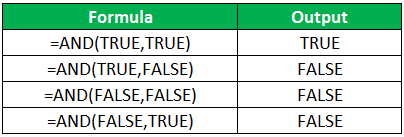
La sortie lors de l’évaluation des nombres est donnée comme suit:

Comment utiliser la fonction AND dans Excel?
Il est facile d’utiliser la fonction ET. Comprenons son fonctionnement à l’aide de quelques exemples.
.free_excel_div {background: # d9d9d9; font-size: 16px; border-radius: 7px; position: relative; margin: 30px; padding: 25px 25px 25px 45px} .free_excel_div: avant {contenu: « »; arrière-plan: url (https : //www.wallstreetmojo.com/assets/excel_icon.png) centre centre sans répétition # 207245; largeur: 70px; hauteur: 70px; position: absolue; haut: 50%; marge-haut: -35px; gauche: – 35px; bordure: 5px solide #fff; bordure-rayon: 50%}
Exemple # 1 – Fonction AND
Il y a trois niveaux et dix joueurs dans un jeu. Pour être un gagnant, un joueur doit effacer les trois niveaux. Le joueur perd s’il échoue dans l’un des trois niveaux.
Les performances des joueurs à différents niveaux sont données dans le tableau suivant. Nous sommes tenus de déterminer le gagnant.
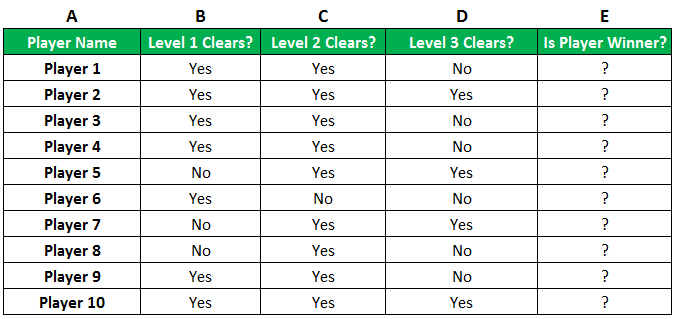
Nous appliquons la formule ET dans la colonne E.
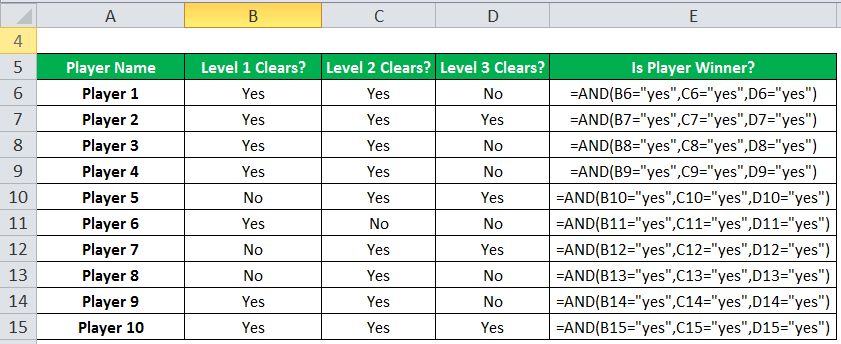
La sortie de la formule apparaît dans la colonne E.
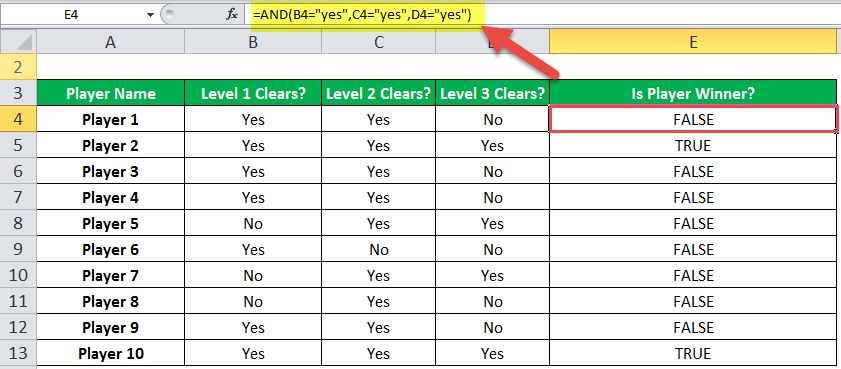
Le joueur 2 et le joueur 10 ont terminé tous les niveaux. Puisque toutes les conditions logiques pour ces deux joueurs sont remplies, la fonction ET donne la sortie «vrai».
Le reste des joueurs n’a pas pu terminer les trois niveaux. Si l’un des niveaux n’est pas effacé, la fonction AND renvoie «false».
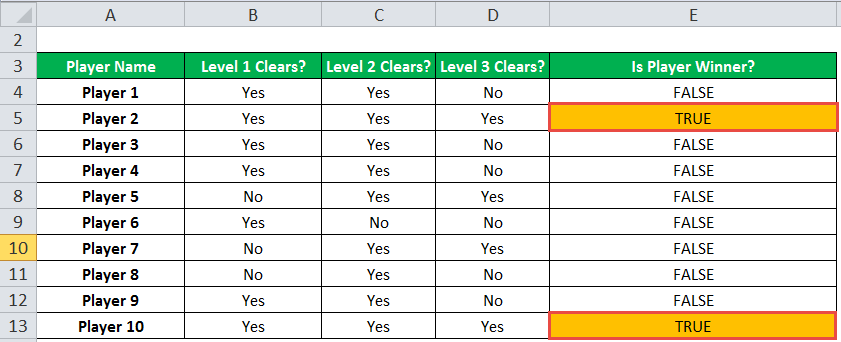
Exemple # 2 – Fonction AND avec fonction IF imbriquée
Prenons l’exemple suivant.
Nous avons les notes (en pourcentage) de dix élèves dans une école. Nous devons déterminer la note obtenue par chaque étudiant selon les critères donnés.
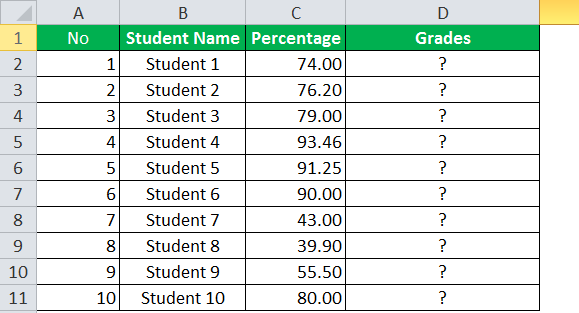
Un élève obtient «A +» s’il obtient un score supérieur à 90%. Si le pourcentage est supérieur ou égal à 80% mais inférieur ou égal à 90%, la note «A» est donnée.
Si le pourcentage est inférieur à 40%, l’étudiant échoue. De même, les notes des différents pourcentages sont données dans le tableau suivant.
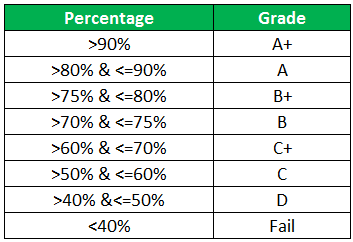
Nous appliquons la formule suivante.
« = IF (B2> 90, » A + « , IF (AND (B2 <= 90, B2> 80), » A « , IF (AND (B2 <= 80, B2> 75), » B + « , IF ( ET (B2 <= 75, B2> 70), « B », SI (ET (B2 <= 70, B2> 60), « C + », SI (ET (B2 <= 60, B2> 50), « C « , IF (AND (B2 <= 50, B2> 40), » D « , » FAIL « ))))))) »
Nous utilisons le fonction IF imbriquée avec plusieurs fonctions ET pour calculer les notes. Ce dernier permet de tester deux conditions ensemble.
La syntaxe de la fonction IF est énoncée comme suit:
« = IF (test_logique,[value_if_true],[value_if_false]) »
La fonction IF renvoie «true» si la condition est remplie, sinon renvoie «false».
Le premier test logique est «B2> 90». Si cette condition est «vraie», la note «A +» est attribuée. Si cette condition est «fausse», la fonction IF évalue la condition suivante.
Le suivant Test de logique est «B2 <= 90, B2> 80». Si cette condition est «vraie», la note «A» est attribuée. Si cette condition est «fausse», l’instruction suivante est évaluée. De même, la fonction IF teste chaque condition donnée dans la formule.
Le dernier test logique est «B2 <= 50, B2> 40». Si cette condition est «vraie», la note «D» est attribuée, sinon l’élève échoue.
Nous appliquons la formule à toutes les catégories d’étudiants, comme le montre l’image suivante.
La sortie de la formule est affichée dans l’image suivante.
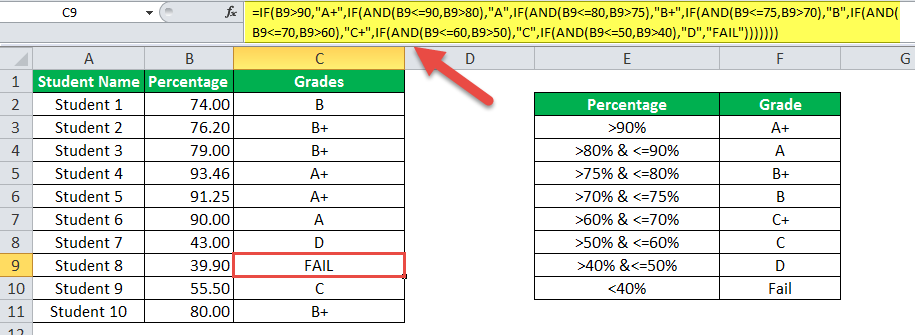
Exemple # 3 – Fonction AND avec fonction IF imbriquée
Le nom des employés et le chiffre d’affaires générés par eux pour une organisation sont affichés dans l’image suivante. Chaque employé reçoit une prime monétaire en fonction du total des ventes qu’il / elle a réalisé.
Nous devons calculer les incitations de tous les employés en fonction de leurs performances.
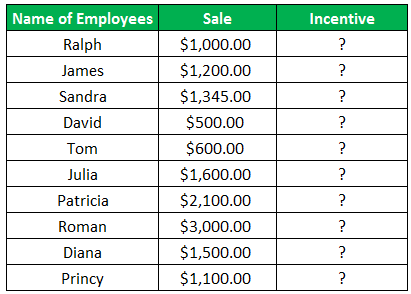
Les critères d’incitation suivis par l’organisation sont indiqués dans le tableau suivant.

Nous appliquons la formule suivante.
« = IF (AND (B2> = 3000), 400, IF (AND (B2> = 2000, B2 <3000), 200, IF (AND (B2> = 1500, B2 <2000), 150, IF (AND ( B2> = 1000, B2 <1500), 100,0)))) »
Nous utilisons plusieurs FI et de multiples fonctions ET pour calculer les incitations reçues par tous les employés, comme indiqué dans le tableau suivant.
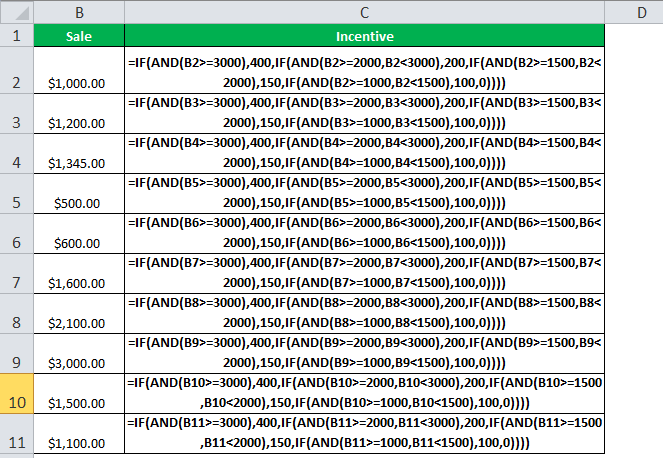
Roman génère un chiffre d’affaires de 3000 $. Il reçoit donc un incitatif de 400 $.
Les revenus générés par David et Tom sont respectivement de 500 $ et 600 $. Pour être admissible à un incitatif, des ventes minimales de 1 000 $ sont requises. Par conséquent, ils ne reçoivent aucune incitation.
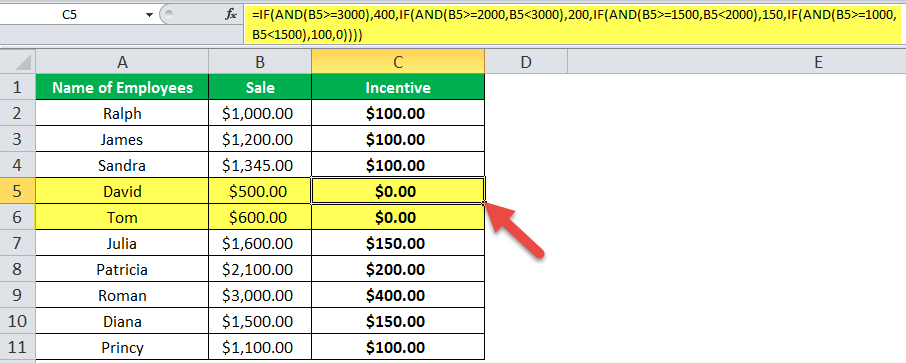
Imbrication de la fonction AND dans Excel
Une fonction imbriquée fait référence à l’utilisation d’une fonction dans une autre fonction Excel. Dans Excel, l’imbrication de fonctions jusqu’à 64 niveaux est autorisée.
Exemple # 4 – Fonction AND imbriquée
Nous avons une liste de candidats qui souhaitent rejoindre l’armée sous certaines conditions. Les critères d’éligibilité sont énoncés comme suit:
- L’âge doit être supérieur ou égal à 18 ans, mais inférieur à 35 ans.
- La hauteur doit être supérieure à 167 cm.
- La vue doit être normale.
- Le candidat doit avoir terminé la tâche à long terme.
Nous devons trouver les candidats éligibles pour rejoindre l’armée.
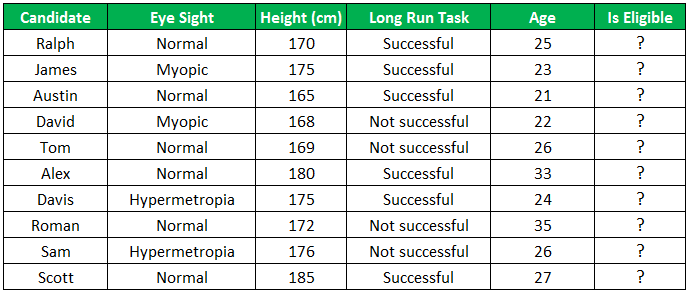
Pour évaluer les candidats sur les paramètres donnés, nous utilisons la fonction AND imbriquée.
Nous appliquons la formule suivante.
« = AND (B2 = » Normal « , C2> 167, D2 = » Successful « , AND (E2> = 18, E2 <35))"
Nous évaluons simultanément plusieurs conditions logiques. Nous vérifions également si l’âge est dans la limite prescrite ou non. Donc, nous utilisons la fonction AND dans une autre fonction AND.
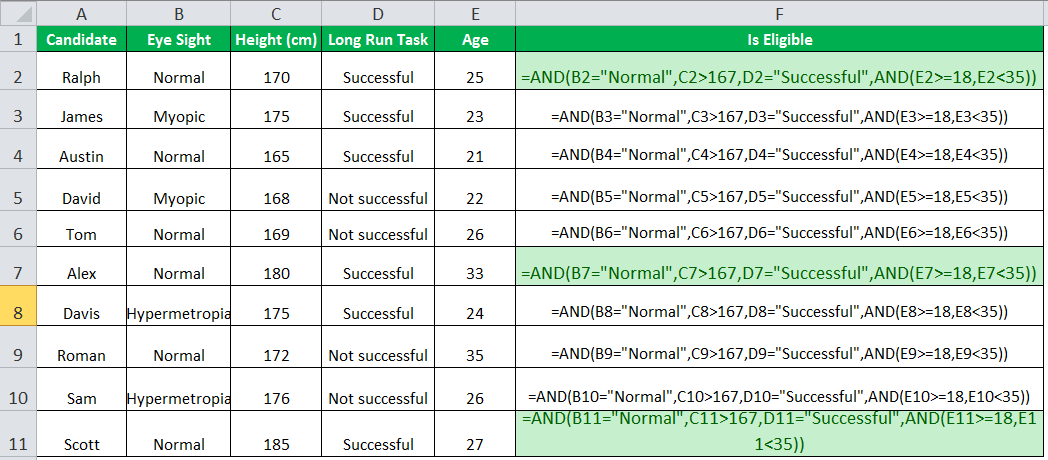
La sortie de la formule est affichée dans l’image suivante.
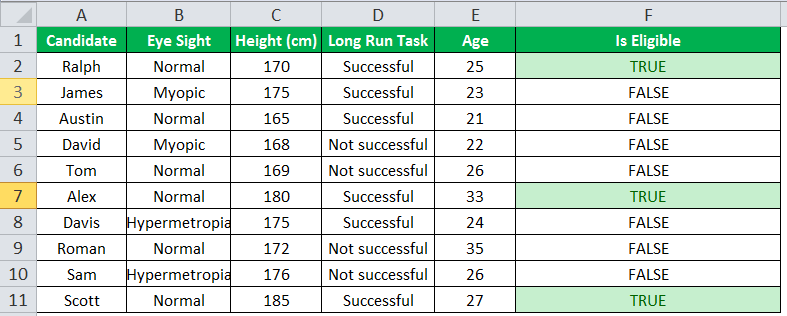
Les candidats Ralph, Alex et Scott satisfont aux critères de sélection. Par conséquent, leur résultat d’éligibilité (dans la colonne F) est «vrai». Les candidats restants ne sont pas éligibles pour rejoindre l’armée.
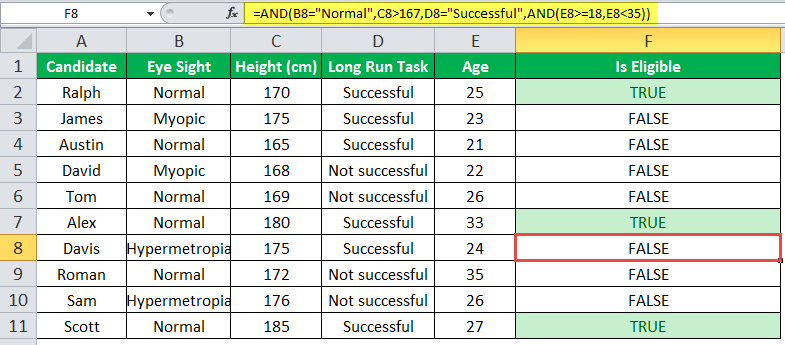
Limitations de la fonction AND
Les limitations sont répertoriées comme suit:
- Avec Excel 2007 et les versions ultérieures, la fonction ET peut tester jusqu’à 255 arguments étant donné que la longueur de la formule ne dépasse pas 8 162 caractères.
- Dans Excel 2003 et les versions précédentes, la fonction ET peut tester jusqu’à 30 arguments étant donné que la longueur de la formule ne dépasse pas 1 024 caractères.
- La fonction AND renvoie « #VALEUR! Erreur”Si les conditions logiques sont passées sous forme de texte ou si aucun des arguments ne donne une valeur logique.
- La fonction AND renvoie «#VALUE! erreur »si tous les arguments fournis sont des cellules vides.
Les deux images suivantes montrent la sortie de la fonction AND lorsqu’une cellule vide et une chaîne de texte sont fournies en tant qu’argument.
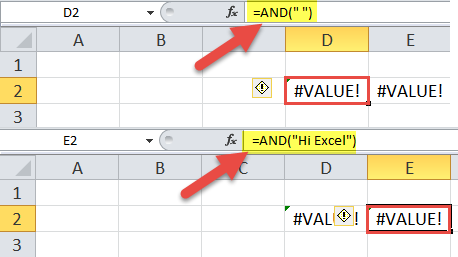
Questions fréquemment posées
# 1 – Quand faut-il utiliser la fonction ET d’Excel?
La fonction est utilisée dans les situations suivantes:
- Il est utilisé lorsque plusieurs conditions doivent être testées en même temps.
- Il est utilisé lorsqu’il est nécessaire de s’assurer que toutes les conditions sont remplies.
- Il est utilisé avec la fonction IF lorsque plusieurs conditions doivent être testées.
- Il est utilisé avec le Fonction IF pour trouver toutes les valeurs entre deux valeurs données.
- Il est utilisé avec le OU fonction pour comparer les valeurs.
# 2 – Comment la fonction ET est-elle utilisée avec la fonction OU dans Excel?
La fonction OR permet de comparer deux valeurs ou instructions. La fonction ET est combinée avec la fonction OU par les formules suivantes:
- « = AND (OU (Condition1, Condition2), Condition3) »
- « = AND (OR (Condition1, Condition2), OR (Condition3, Condition4) »
- « = OU (AND (Condition1, Condition2), Condition3) »
- « = OR (AND (Condition1, Condition2), AND (Condition3, Condition4)) »
# 3 – Quelle est la différence entre les fonctions AND, IF et OR dans Excel?
La différence entre les trois fonctions est indiquée comme suit:
- La fonction ET permet d’évaluer plusieurs conditions en même temps. Il renvoie «vrai» lorsque toutes les conditions sont vraies; sinon, il renvoie «faux».
- La fonction IF permet de comparer la valeur avec le résultat attendu par l’utilisateur. Il renvoie des valeurs spécifiques pour les résultats «vrai» et «faux».
- La fonction OR permet de comparer deux valeurs ou deux instructions. Il renvoie «vrai» lorsqu’au moins une des conditions spécifiées est remplie. Il renvoie «false» si toutes les valeurs logiques sont évaluées à false.
Points clés à retenir
- La fonction AND teste plusieurs conditions et renvoie «vrai» ou «faux» selon qu’elles sont remplies ou non.
- La fonction AND renvoie «true» si toutes les conditions sont évaluées à true et renvoie «false» si l’une des conditions est évaluée à false.
- La fonction AND traite la valeur zéro comme «fausse».
- La fonction ET peut tester jusqu’à 255 arguments dans les dernières versions d’Excel.
- La fonction AND renvoie «#VALUE! error »si les conditions logiques sont passées sous forme de texte.
- La formule de la fonction IF est «= IF (test_logique,[value_if_true],[value_if_false]). »
Articles recommandés
Cela a été un guide de la fonction AND dans Excel. Nous expliquons ici comment utiliser AND Formula dans Excel avec des exemples et des modèles Excel téléchargeables. Vous pouvez également consulter ces fonctions utiles dans Excel –


